Nastavenie IPTV na smerovačoch Rostelecom
Jeden z najväčších poskytovateľov internetu v Ruskej federácii sa nazýva Rostelecom a distribuuje svoje vlastné modely routerov pre novo pripojených používateľov. Niektoré z nich musia nakonfigurovať funkciu IPTV na sledovanie televízie cez internet. V dnešnom článku by sme chceli ukázať dve dostupné možnosti implementácie tejto úlohy, pričom ako príklad uvádzame dva rôzne modely smerovačov.
Nakonfigurujte IPTV na smerovačoch Rostelecom
IPTV je technológia, ktorá vám umožňuje sledovať rôzne televízne programy prostredníctvom internetového pripojenia. Najčastejšie sa to deje pripojením kábla LAN k televízoru, čo zaisťuje rýchle a stabilné pripojenie. To však nestačí, budete však musieť urobiť určité zmeny v nastaveniach existujúceho modemu.
F 1744
F @ st 1744 v2 a v4 je majetkom spoločnosti Rostelecom, ktorý je distribuovaný najčastejšie. Z tohto dôvodu by sme spočiatku chceli demonštrovať princíp konfigurácie IPTV v rozhraní tohto smerovača, ktoré sa vykonáva nasledovne:
- Otvorte ľubovoľný pohodlný webový prehľadávač a prejdite cez panel s adresou na
192.168.1.1alebo192.168.0.1. - Po výzve na zadanie používateľského mena a hesla zadajte
admindo oboch polí, ak ste sami nevykonali zmeny v prihlasovacích údajoch. - Po otvorení webového rozhrania je lepšie zmeniť jazyk na pohodlnejší, a to výberom príslušnej možnosti z rozbaľovacej ponuky.
- Prostredníctvom horného panela prejdite do časti „Sieť“ .
- Vyberte kategóriu WAN .
- Nastavte typ rozhrania na „Bridge“ .
- Aktivujte režim VLAN tak, že príslušnú položku označíte značkou.
- Teraz nastavte ID VLAN. Vo väčšine prípadov musíte hodnotu nastaviť na 50 , ale odporúčame vám, aby ste toto nastavenie najskôr objasnili u poskytovateľa internetových služieb. Priorita v riadku „802.1P“, sada 4 .
- Zostávajúce polia nechajte nezmenené, choďte dolu a kliknite na „Pridať“ .
- Potom prejdite do sekcie „Rozšírené“ .
- Otvorte kategóriu „Zoskupenie rozhraní“ .
- Vytvorte prvú skupinu označením príslušnej položky značkou.
- Vyšplhajte na výber rozhrania WAN1 v skupine a kliknite na Pridať .
- Vykonajte zmeny kliknutím na tlačidlo v dolnej časti ponuky.
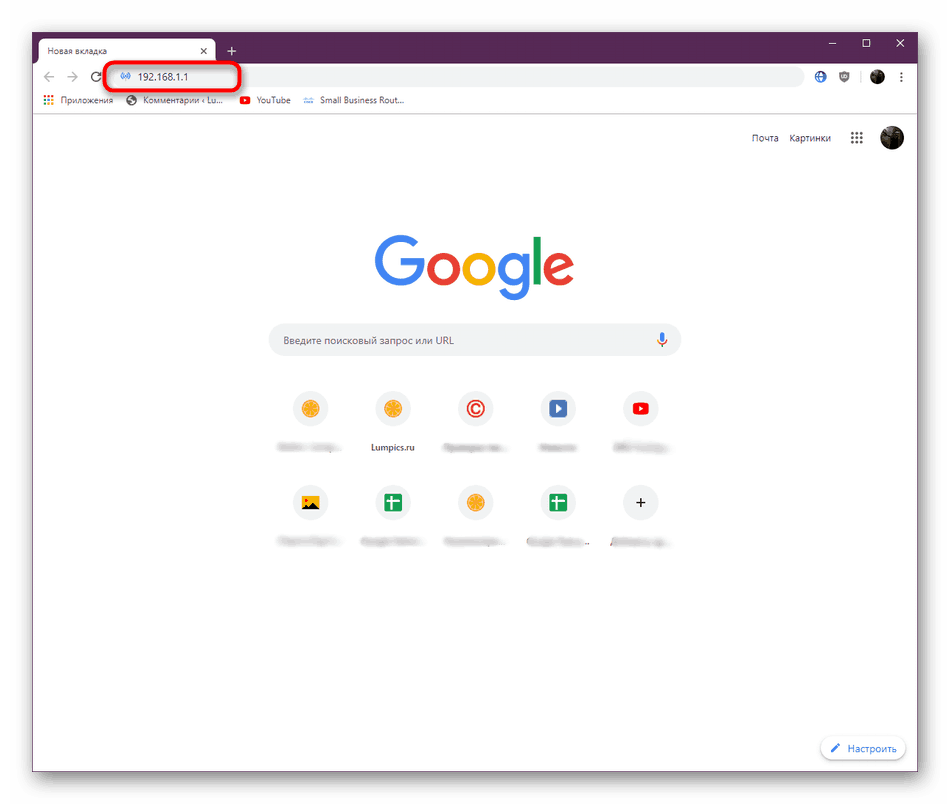
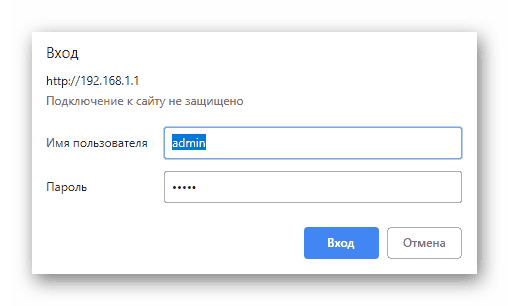
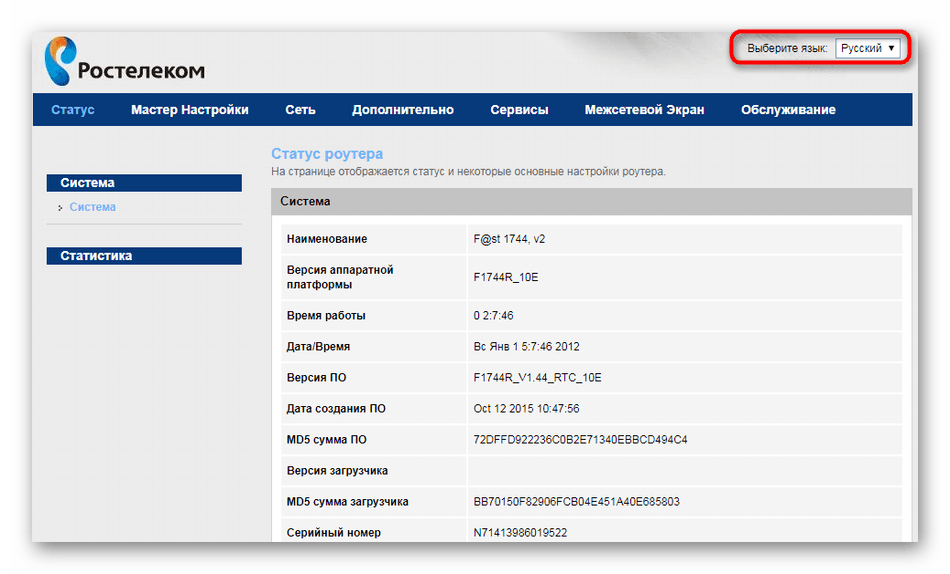
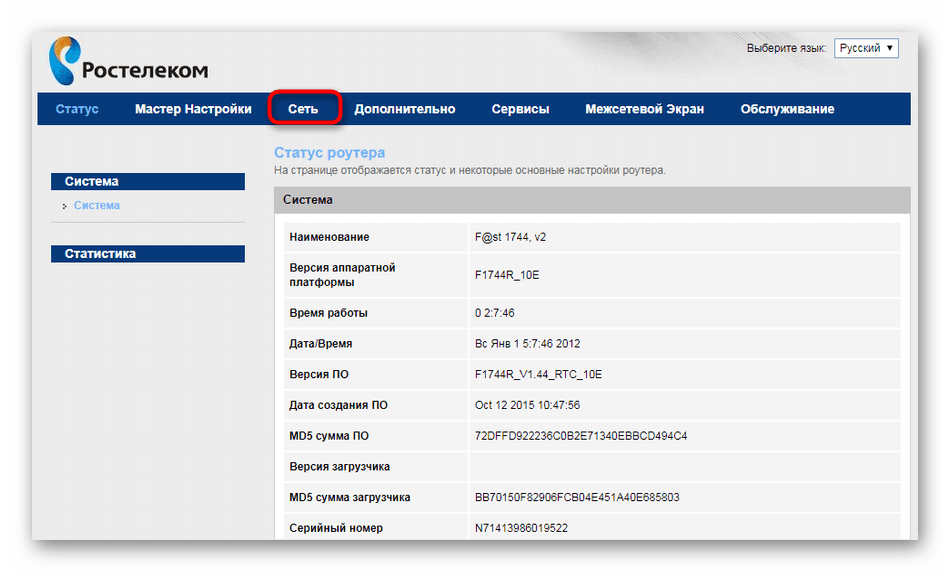
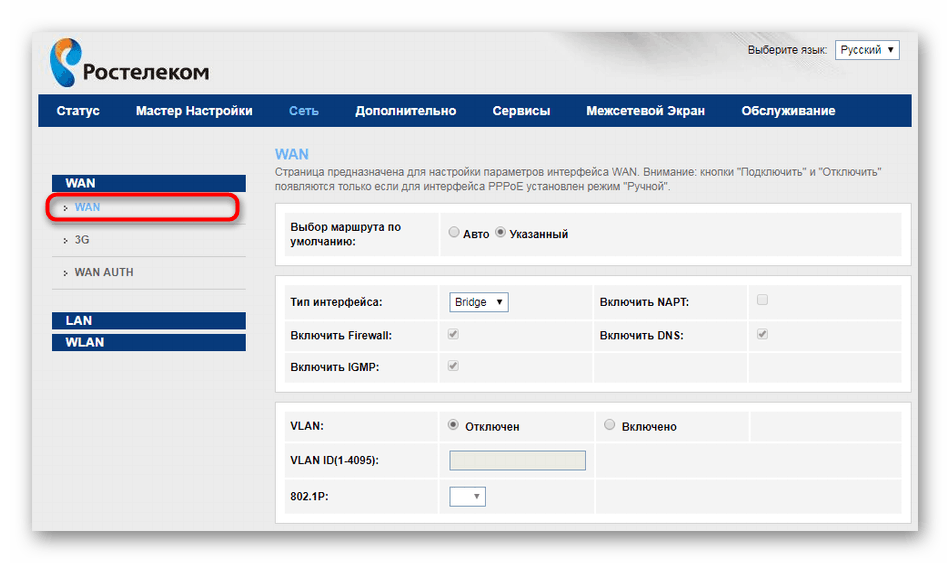
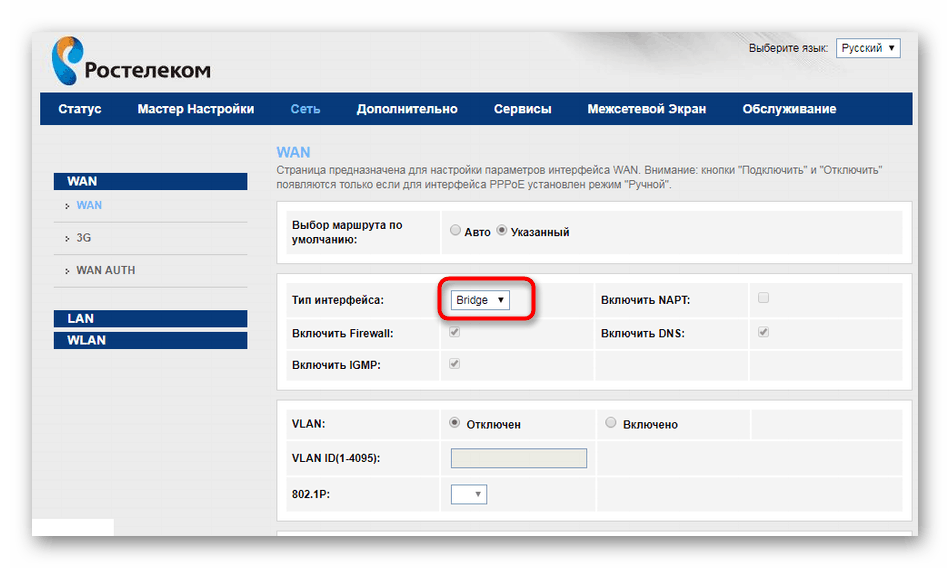
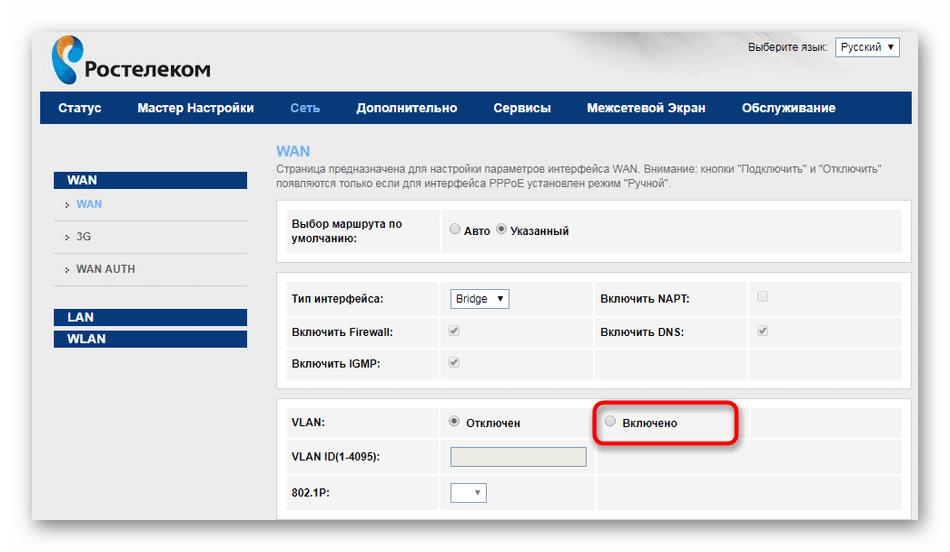
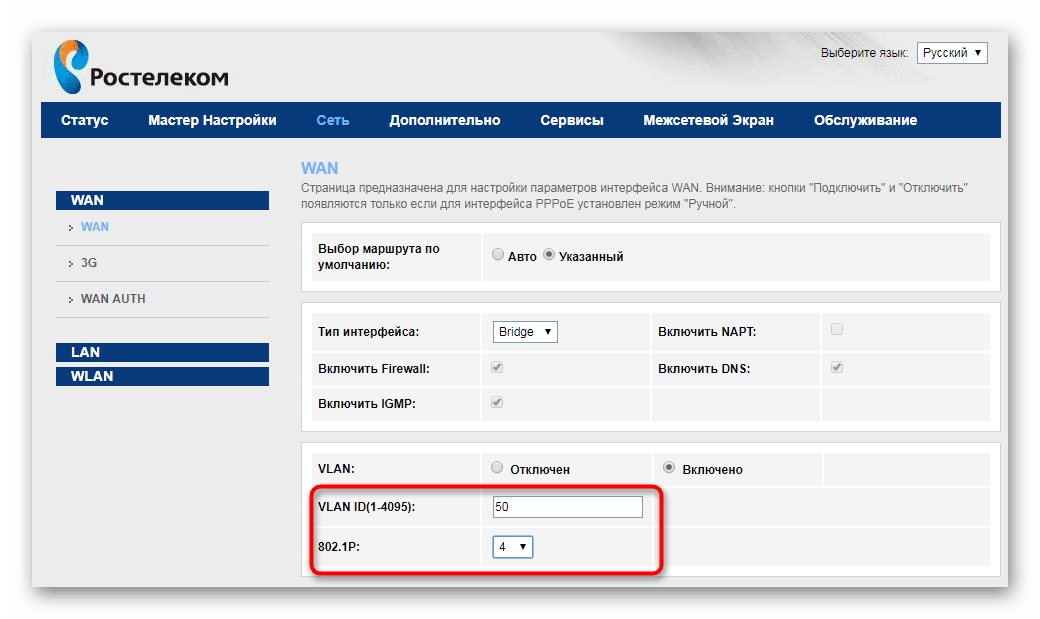
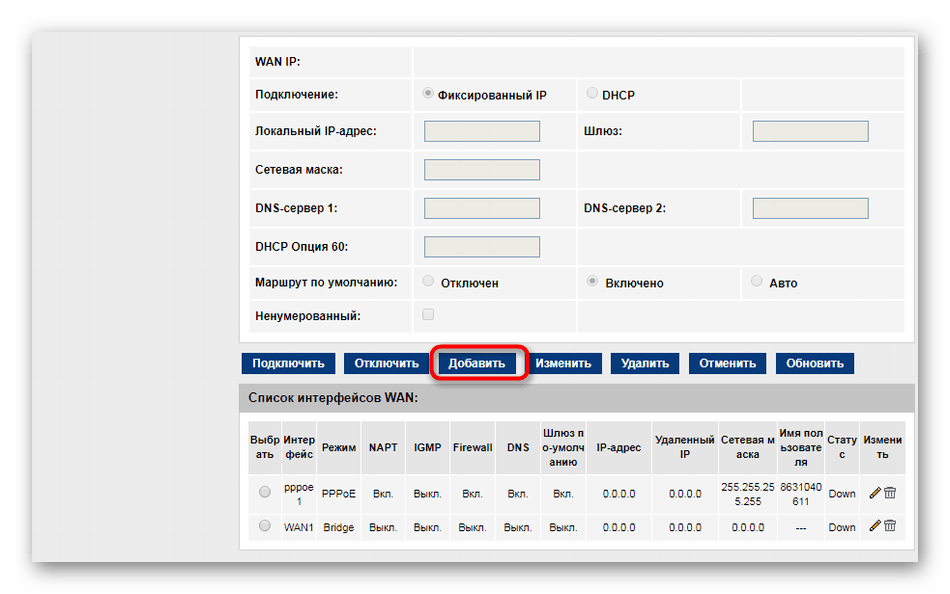
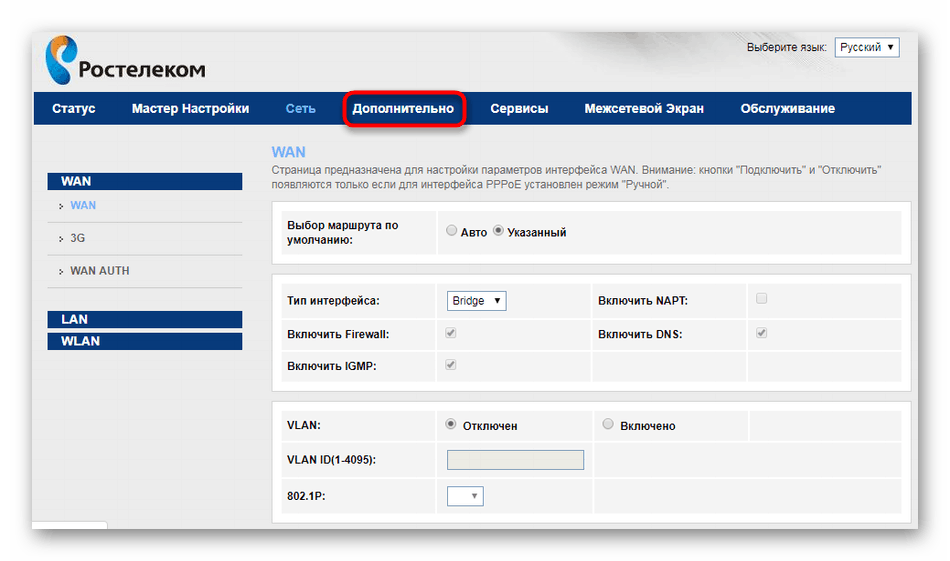
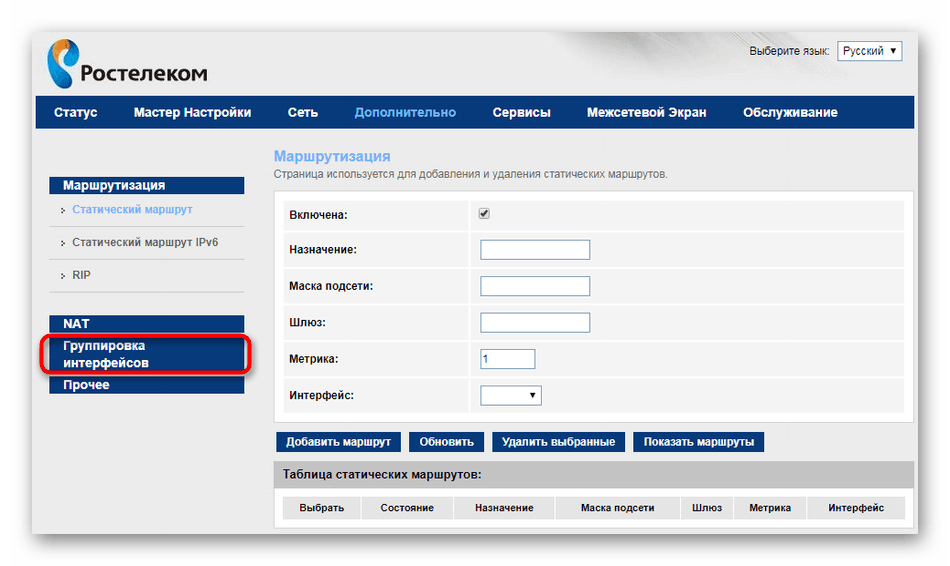
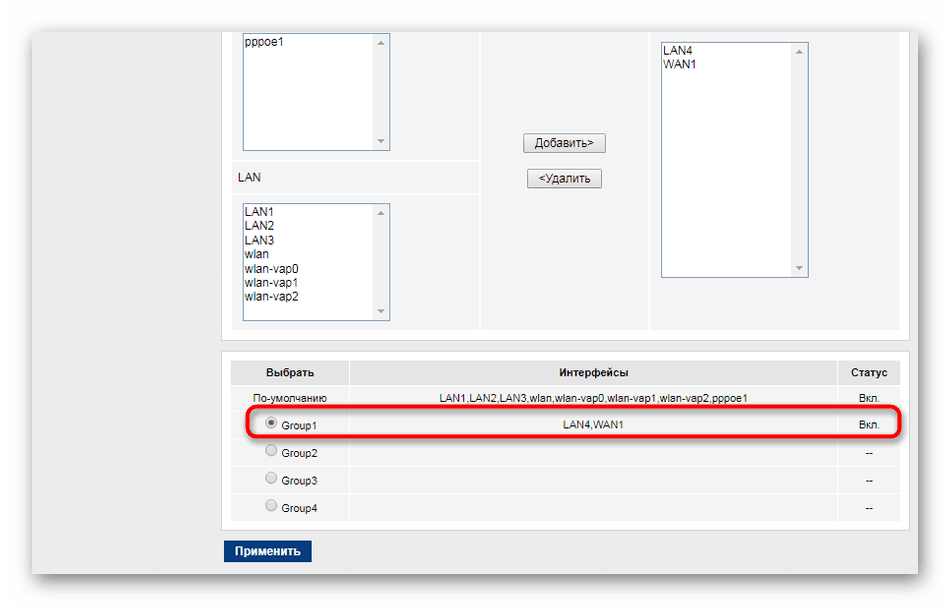
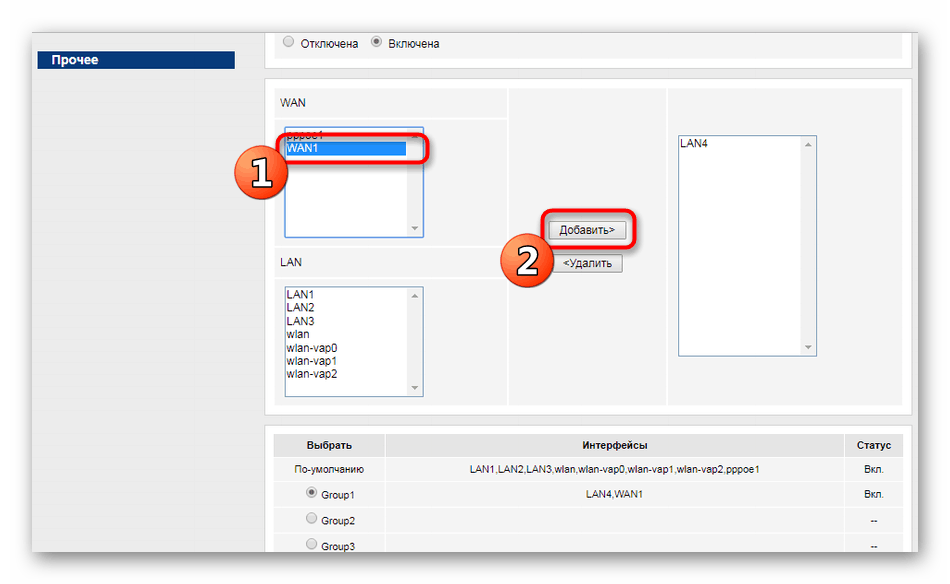
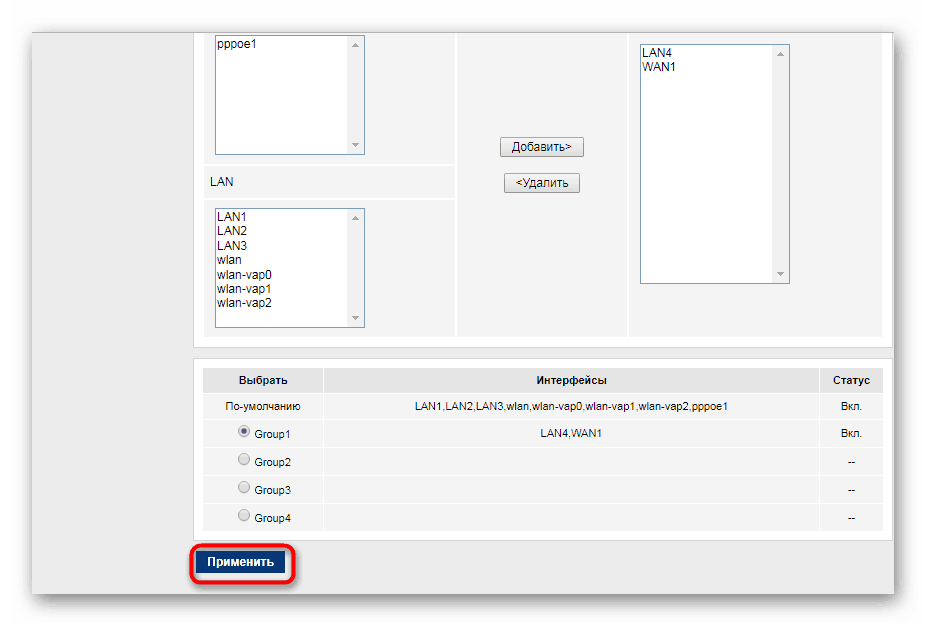
Vyššie uvedená inštrukcia je univerzálna, niekedy sa však môžu vyskytnúť určité výnimky, ktoré sú spojené s modelom smerovača z funkcie Fast alebo so zvoleným televíznym prijímačom set-top box. Preto, ak narazíte na nejaké ťažkosti, dôrazne vám odporúčame obrátiť sa na svojho poskytovateľa internetových služieb a objasniť podrobnosti o pripojení.
Smerovače od iných výrobcov
Pri pripájaní na internet z Rostelecomu nie všetci používatelia kupujú svoje vlastné modely routerov, takže sa stretnú s nesúladom rozhraní. Ponúkame analýzu procesu nastavenia IPTV pomocou príkladu zariadenia od spoločnosti ASUS. Ak máte ďalšie vybavenie, jednoducho zopakujte túto príručku, pričom vezmite do úvahy konkrétne usporiadanie položiek ponuky vo webovom rozhraní.
- Na zjednodušenie operácie vyberte jazyk rozhrania „ruština“ .
- Pomocou ponuky vľavo prejdite do časti „Local Area Network“ alebo „LAN“ .
- Otvorte kategóriu IPTV .
- Najskôr vyberte profil poskytovateľa a port IPTV (konektor, cez ktorý bude kábel pripojený). Ak nemáte informácie o profile poskytovateľa, nechajte toto pole prázdne alebo zadajte informácie kontaktovaním telefónu technickej podpory.
- Ďalej budete musieť povoliť smerovanie multicast a IGMP Snooping. Tieto parametre umožnia sieťovým zariadeniam monitorovať výmenu internetového prenosu.
- Po dokončení kliknite na tlačidlo Použiť .
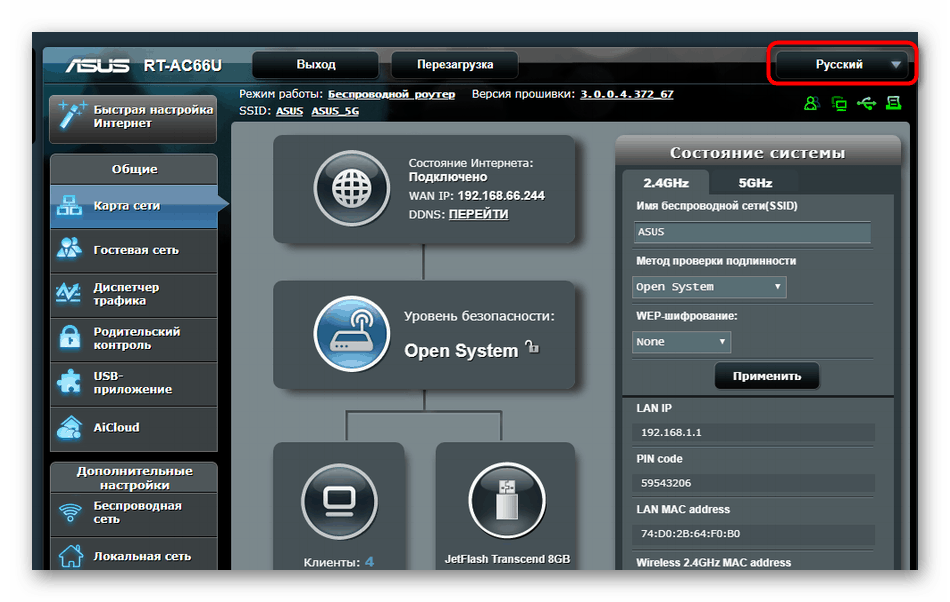
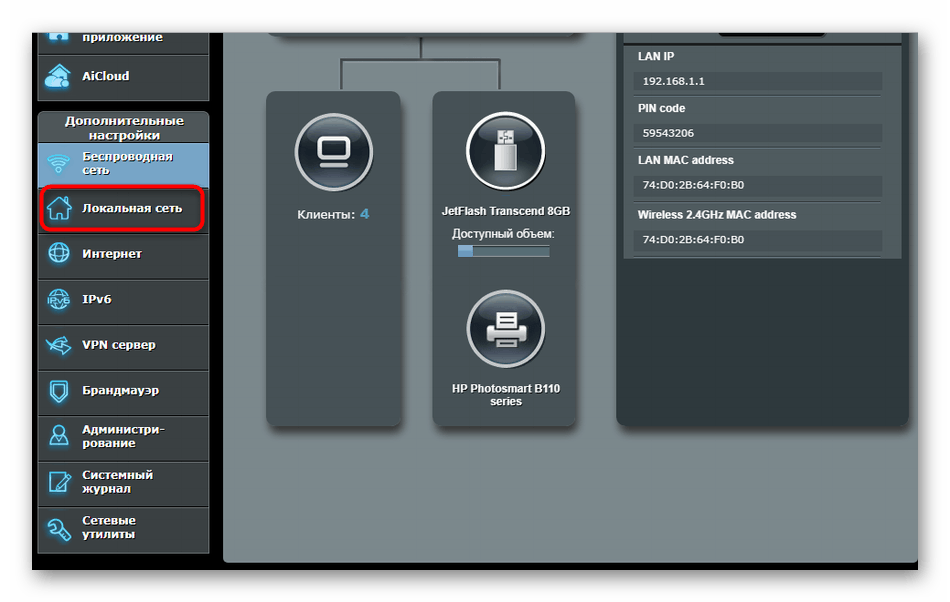
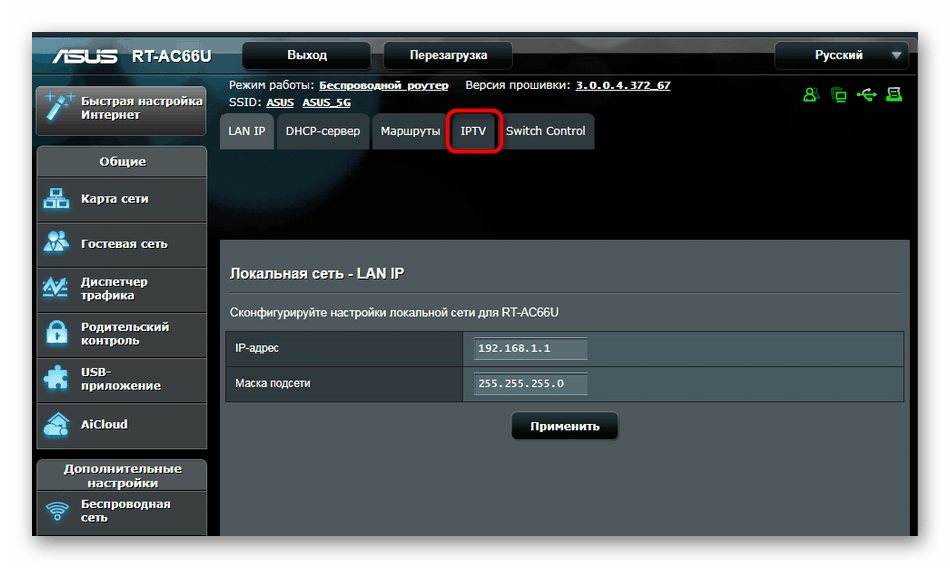
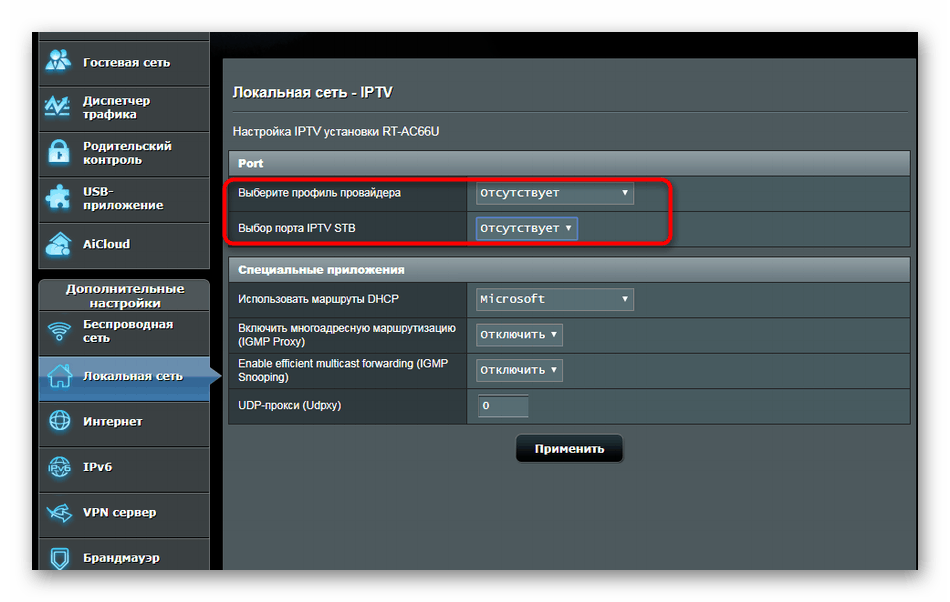
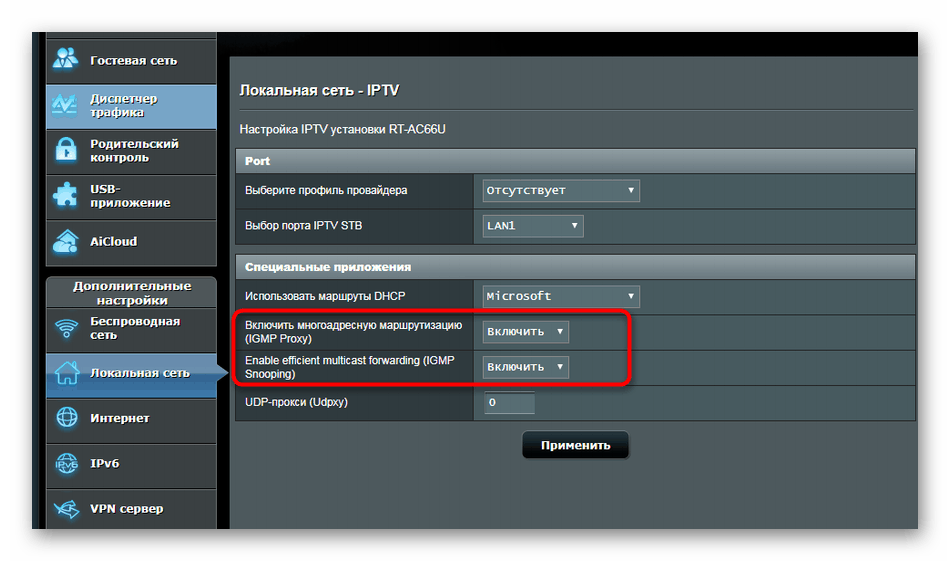
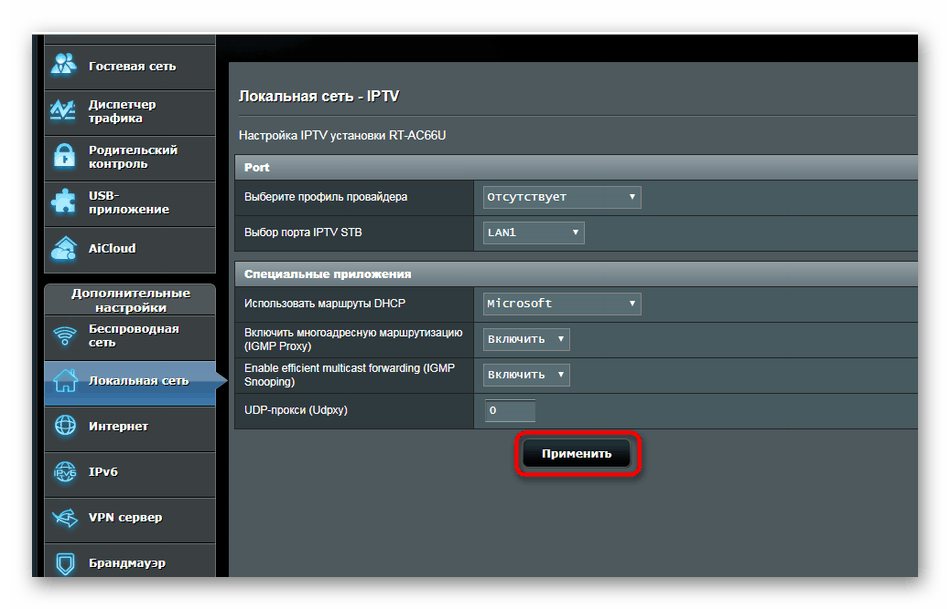
Naši ďalší autori v samostatných článkoch tiež podrobne skúmali postup konfigurácie IPTV na rôznych modeloch smerovačov. Ak si náhle všimnete zhodu od výrobcu, pozrite si materiály uvedené nižšie, kde nájdete presne tú správnu príručku.
Ďalšie informácie: Nakonfigurujte IPTV na smerovači D-Link DIR-100 / TP-Link TL-WR740n / Zyxel Keenetic Lite
Pri pripojení k poskytovateľovi Rostelecom ste boli oboznámení s konfiguráciou IPTV. Ako vidíte, v tom nie je nič zložité, stačí postupovať podľa jednoduchých pokynov a potom pokračovať v nastavovaní samotného televízora.